Mange vil få en melding om det kontoer ønsker å bruke nøkkelring for pålogging når de åpner enkelte nettsteder eller programvare. Og noen sier at dette popup-vinduet er veldig irriterende. Vet du hvorfor du mottar denne meldingen på din Mac? Ingen grunn til bekymring, dette innlegget vil fortelle deg årsaken. Dessuten vil dette innlegget gi deg fem måter å unngå å motta at kontoer ønsker å bruke påloggingsnøkkelringen igjen.
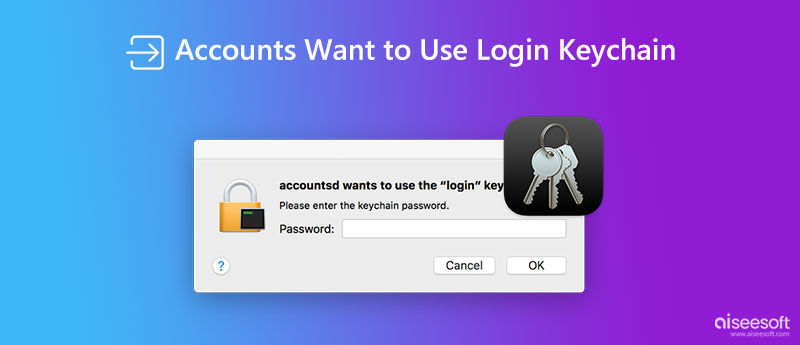
Første gang du skriver inn kontoer og passord i nøkkelringen, lagrer den disse dataene. Og neste gang du legger inn kontoen, vil nøkkelringen automatisk skrive inn passordet ditt.
Som vi alle vet, hvis du logger på samme Apple-ID på Mac- og iOS-enheten din, vil nøkkelringen synkronisere alle kontoer og passorddata. Men hvis nøkkelringen på Mac-en din ikke er synkronisert eller du ikke oppdaterte det nye passordet, vil det komme en melding som sier at kontoer vil bruke nøkkelringen for pålogging.
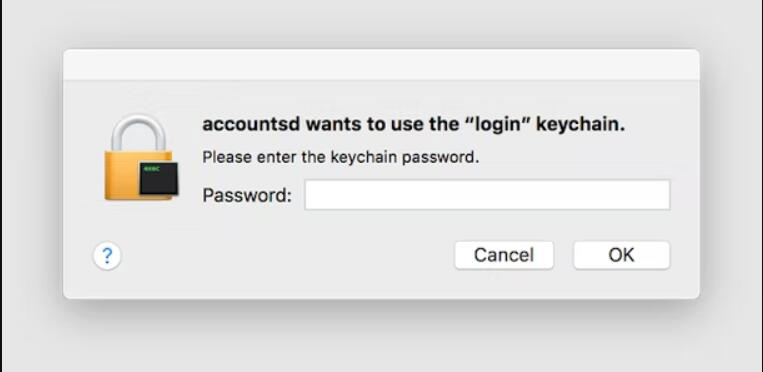
Det er den enkleste måten å løse dette problemet på. Du kan deaktivere nøkkelringen på iCloud. Og så, enten du oppdaterer passordet eller ikke, vil du ikke motta meldingen om at kontoer ønsker å bruke nøkkelringen for pålogging.
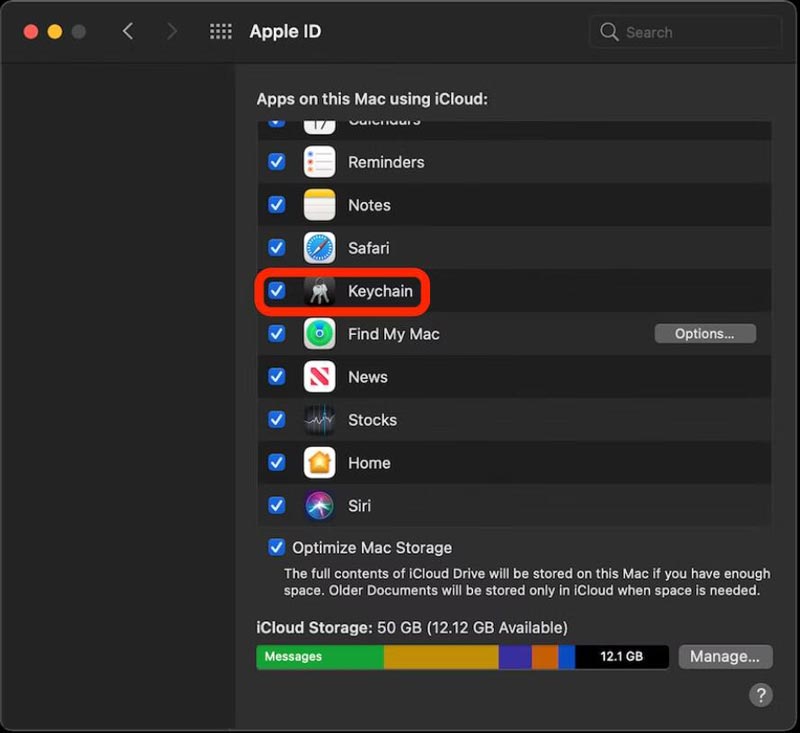
Du kan også tilbakestille nøkkelringen på din Mac. Og du kan bruke nøkkelringen igjen uten vinduet for å si at kontoer ønsker å bruke nøkkelringen for pålogging. Når du åpner nøkkelringen, klikker du på Preferanser knappen fra nøkkelringtilgang. Og klikk deretter på Tilbakestill mine standard nøkkelringer for å tilbakestille den lokale nøkkelringen.
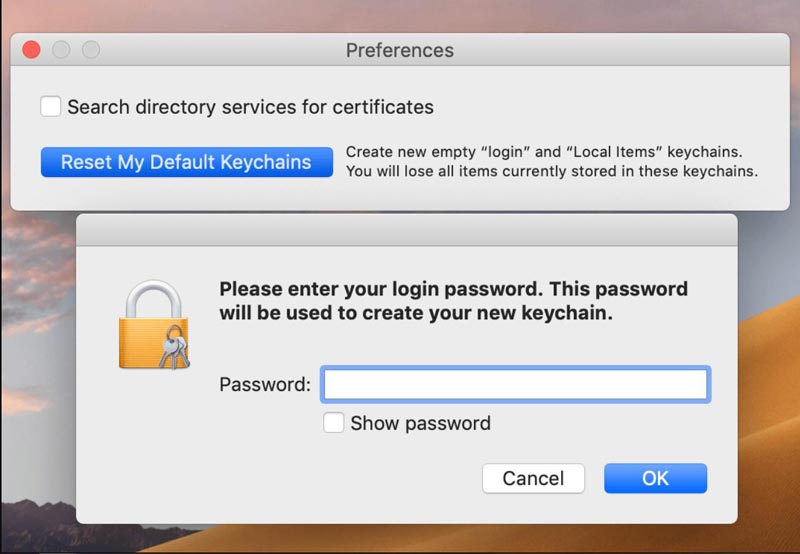
Hvis du synes det er problemer med å oppdatere nøkkelringen og ikke vil synkronisere den, kan du opprette en ny på Mac-en. Det ville være best om du gikk til Finder og åpnet Gå til mappe, skriv deretter inn ~/Library/Nøkkelringer. Deretter vil du opprette en ny mappe for å lagre passordene dine.
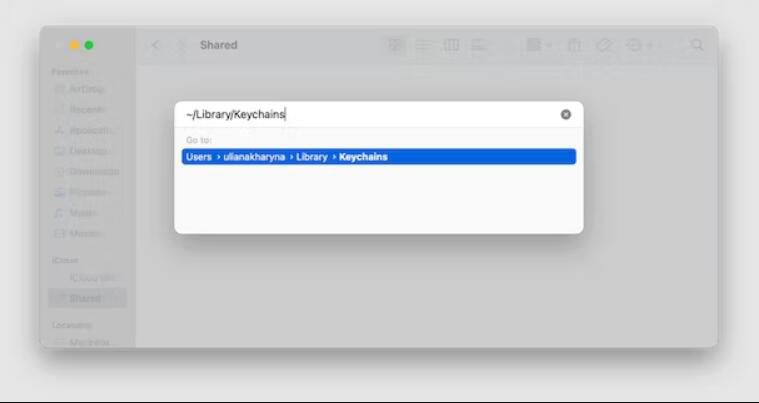
Hvis du slår av autolåsen, vil det heller ikke vises noen melding om at kontoer ønsker å bruke nøkkelring for pålogging. Du kan klikke på Logg inn knappen på høyre panel når du starter nøkkelringen. Og så kan du klikke på Endre innstillinger for nøkkelring "pålogging" knappen for å slå av autolåsen. På denne måten vil du ikke lenger motta meldinger som kontoer eller kontoer vil bruke nøkkelring for pålogging fra nøkkelringen.
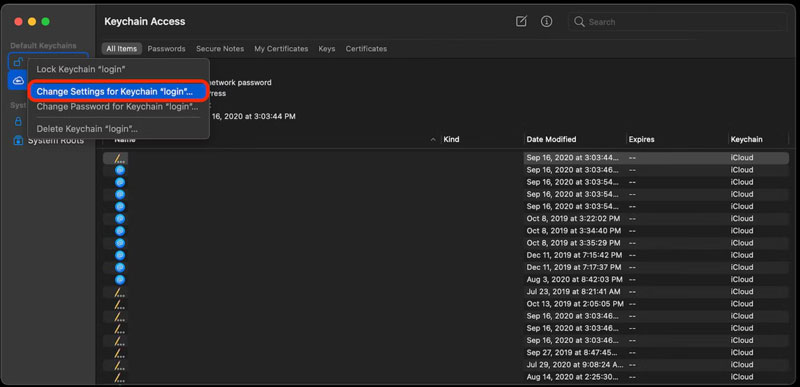
Hvis du synes det er irriterende å motta meldingen om at kontoer ønsker å bruke nøkkelring pålogging, kan du bruke et nøkkelringalternativ. Aiseesoft iPhone Passordbehandling er et godt valg for deg. Denne programvaren kan administrere passordene dine på din iOS-enhet og Mac uten å dukke opp noen irriterende vinduer.
Og du kan eksportere disse passordene til CSV-filer fra iOS til din Mac. Så du kan lagre og administrere dem trygt. Hver gang du åpner denne programvaren, må du også angi passordet du angir for å se passordet ditt på denne programvaren.

Nedlastinger
Aiseesoft iPhone Passordbehandling
100 % sikker. Ingen annonser.
100 % sikker. Ingen annonser.
Hvordan gjenopprette nøkkelringpassord?
Du kan gjenopprette passordene dine til Safari fra Innstillinger-appen hvis du har lagret dem. Og Aiseesoft iPhone Password Manager har en kommer snart-funksjon for å gjenopprette et hvilket som helst passord til enheten din.
Er det et virus for nøkkelringen på min Mac?
Nei. Men noen malware- eller virusnettsteder vil prøve å få tilgang til nøkkelringen din. Så for å beskytte passordene dine bør du ikke angi passord til skadelig programvare og nettsteder.
Vil nøkkelring klassifisere passordene mine?
Nei. Nøkkelringen kan bare klassifisere data som passord, notater, kalendere osv. Hvis du vil klassifisere passordene dine med forskjellige tagger, kan du bruke Aiseesoft iPhone Password Manager.
konklusjonen
Nå vet du hvorfor du mottar meldingen det kontoer ønsker å bruke nøkkelring for pålogging. Og de fem metodene i denne artikkelen må bidra til å forhindre at Mac-en din sender dette varselet igjen. Du kan bruke programvaren Nøkkelring førstehjelp for å reparere nøkkelringen. Hvis du fortsatt er irritert over nøkkelringen, kan du administrere passordene dine med Aiseesoft iPhone Password Manager. Klikk på Last ned-knappen for å få denne beste passordbehandleren nå!

iPhone Password Manager er et flott verktøy for å finne alle passord og kontoer som er lagret på iPhone. Den kan også eksportere og sikkerhetskopiere passordene dine.
100 % sikker. Ingen annonser.
100 % sikker. Ingen annonser.